時間:2023-12-05 來源:互聯網 瀏覽量:
在日常工作中,我們經常需要編輯Word文檔,而其中一個常見的需求就是刪除頁眉和頁腳,無論是為了美觀的需要,還是為了特定的排版要求,刪除頁眉和頁腳都是讓文檔更加整潔和專業的重要步驟。我們應該如何刪除Word文檔中的頁眉和頁腳呢?本文將向大家介紹幾種簡單的方法,讓您輕鬆應對這一問題。無論您是初次接觸Word文檔編輯,還是已經有一定經驗的編輯人員,都能夠從中受益。讓我們一起來了解這些方法,提升我們的文檔編輯技巧吧!
操作方法:
1.首先,打開一個Word文檔,可以看到裏麵具有頁眉和頁腳。
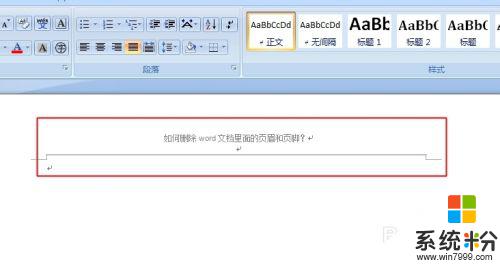
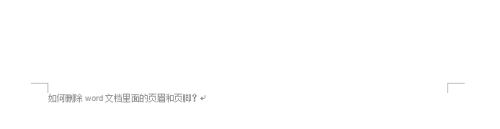
2.在插入中找到“頁眉”和“頁腳”兩個圖標。
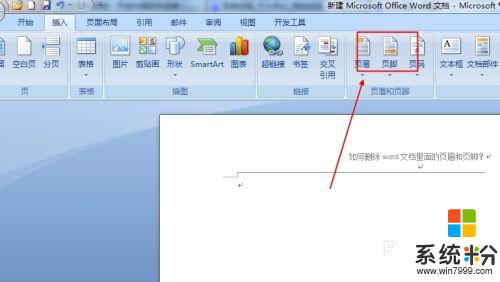
3.單擊打開頁眉圖標,在最下麵能夠看到“刪除頁眉”單擊。頁眉即可刪除。
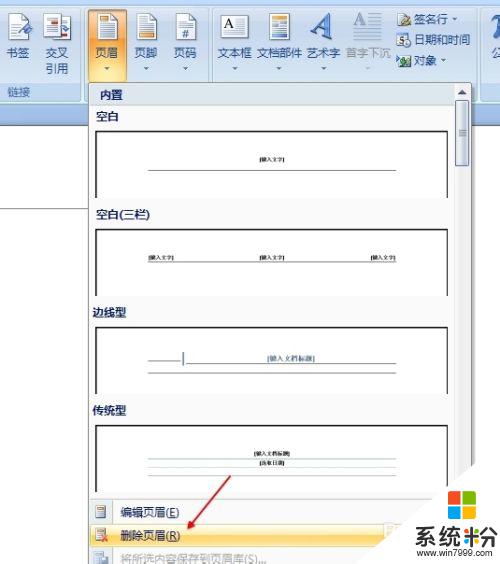
4.單擊打開頁眉圖標,在最下麵能夠看到“刪除頁腳”單擊。頁腳即可刪除。
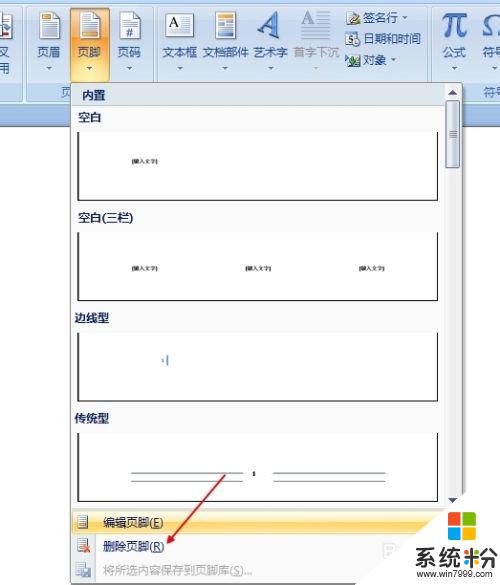
5.不過上麵刪除的隻是頁眉和頁腳裏麵的文字,有些頁眉和頁腳裏麵不僅僅是有文字。還有橫線,這時候就需要在文檔中雙擊橫線處,然後可以在上麵偏右方能看到刪除頁眉,單擊刪除,橫線即可消失。
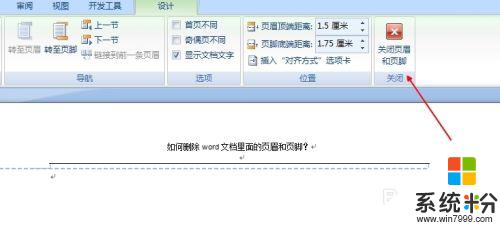
以上就是如何刪除 Word 中的頁眉和頁腳的全部內容,如果還有不清楚的用戶,可以參考以上步驟進行操作,希望對大家有所幫助。